網站更新老是慢半拍?告別手動提交,用 Indexing API + DMflow 自動通知 Google 光速收錄
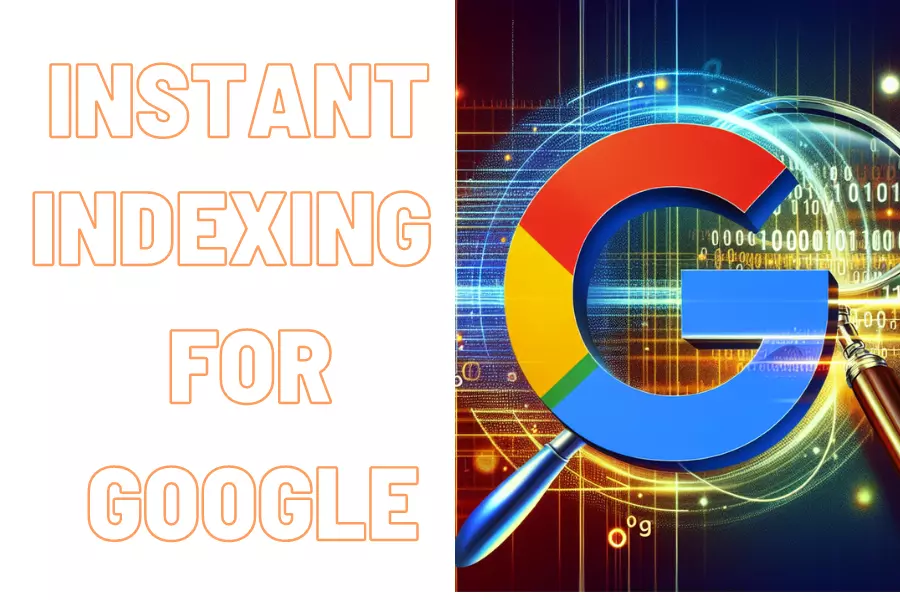
建立時間: 2024-07-26 | 最後修改時間: 2025-03-27 | 12 分鐘閱讀
網站更新老是慢半拍?告別手動提交,用 Indexing API + DMflow 自動通知 Google 光速收錄!
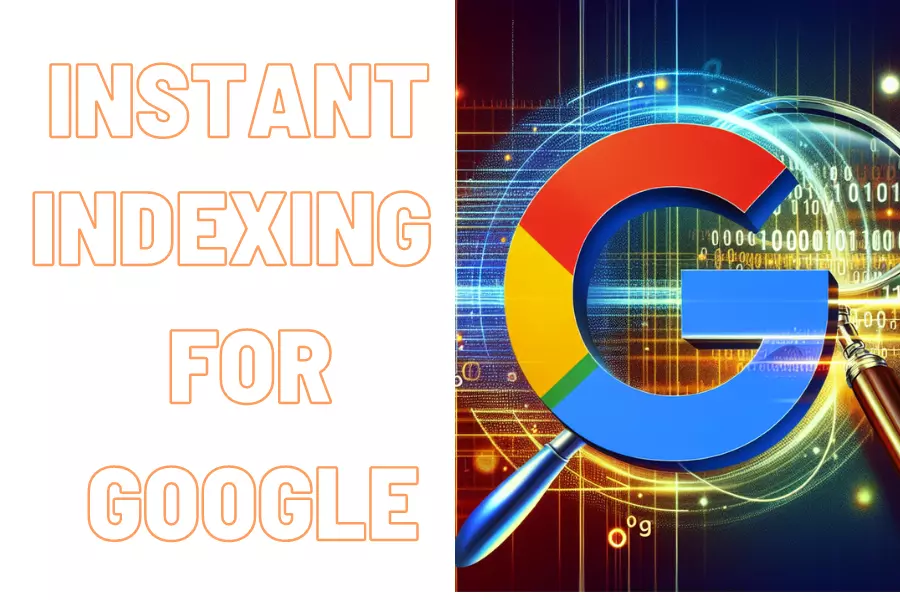
你有沒有遇過這種情況?嘔心瀝血寫好一篇新文章、更新了重要的產品資訊,或是修正了網站上的小錯誤,然後… 就是漫長的等待。每天刷 Google Search Console,心裡嘀咕著「Google 大神啊,您老人家什麼時候才要來看看我的新內容啊?」看著競爭對手的網頁已經更新索引,自己的卻還停留在舊版本,是不是很扼腕?
老實說,在現在這個資訊跟火箭一樣快的時代,網站內容能不能即時被 Google 看到,真的超級重要。這不只關乎你的 SEO 排名,更直接影響到潛在客戶能不能找到你最新的資訊。但每次更新完,都要手動跑去 Google Search Console 提交網址,偶爾一忙,真的很容易就忘記了!等到想起來,可能都過了好幾天,黃花菜都涼了。
別擔心!救星來了!今天就要跟你介紹一個好東西:Google 的 Indexing API,再搭配上 DMflow 這個自動化小幫手,讓你從此告別手動提交的惡夢,每次網站一更新,就能自動「叩叩叩」敲 Google 的門,請它趕快來收錄!
為什麼要自動化?DMflow 又能幫上什麼忙?
你可能會想:「手動提交也沒多麻煩吧?」嗯… 一開始可能還好,但當你的網站內容越來越多、更新越來越頻繁時,每次都要手動處理,真的會變成一個負擔。更重要的是,人腦總有忘記的時候。
想像一下,手動提交就像每次更新都要親自跑一趟郵局寄平信,還不確定郵差什麼時候會來收;而使用 Indexing API 搭配 DMflow 自動化,就像是設定了快遞定時來收件,而且還是限時專送!
使用 DMflow 自動通知 Google 的好處顯而易見:
- 即時性: 內容一更新,馬上通知 Google,大大縮短收錄等待時間。
- 零疏忽: 自動化流程,再也不怕忘記提交,確保每次更新都被注意到。
- 效率提升: 省下你寶貴的時間和精力,專注在更重要的內容創作或網站經營上。
- 搶得先機: 比別人更快被收錄,就可能更快出現在搜尋結果中,增加曝光機會。
老實說,誰不想自己的心血結晶快點被看見呢?DMflow 就是那個能幫你實現這個願望的得力助手。
第一步:先跟 Google 打聲招呼 (申請 Indexing API)
要使用這項「特權」,我們得先跟 Google 申請一下。別擔心,跟著以下步驟做,不會太複雜:
-
啟用 Indexing API 專案 首先,你需要到 Google Cloud 管理介面。進去之後,找到並啟用「Indexing API」。如果你連 Google Cloud 的專案都還沒有,那得先建立一個喔!(把它想像成你要先有個地方放這個 API 工具)
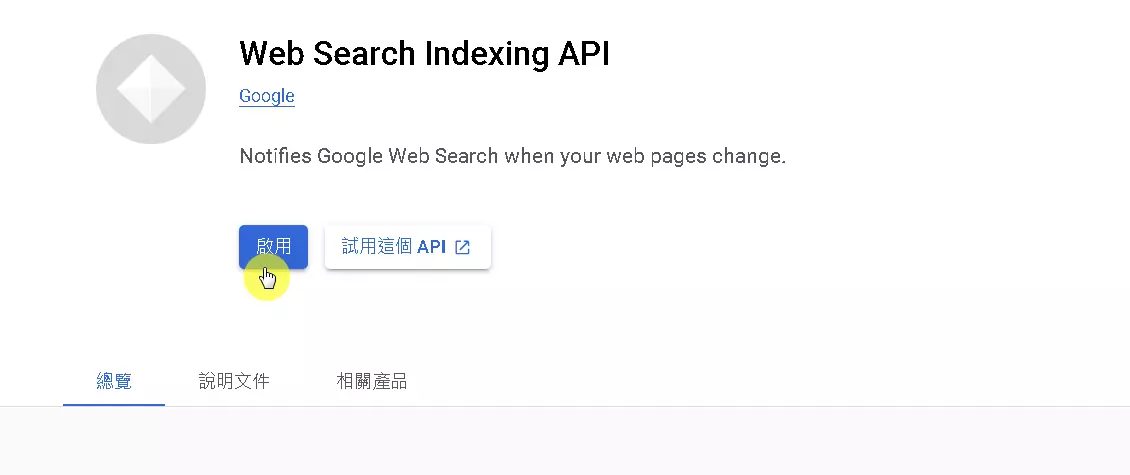
-
建立一個「服務帳戶」 (Service Account) 接著,前往服務帳戶管理頁面。選擇你剛剛建立或要使用的專案,然後點擊「建立服務帳戶」。幫這個帳戶取個好記的名字(例如:my-website-indexing-bot),這個 Email 格式的帳號等一下會用到。最重要的是,記得在專案中給這個服務帳戶「擁有者 (Owner)」的權限,這樣它才有足夠的權力幫你做事。把它想像成你聘請了一個專門負責通知 Google 的機器人小幫手。
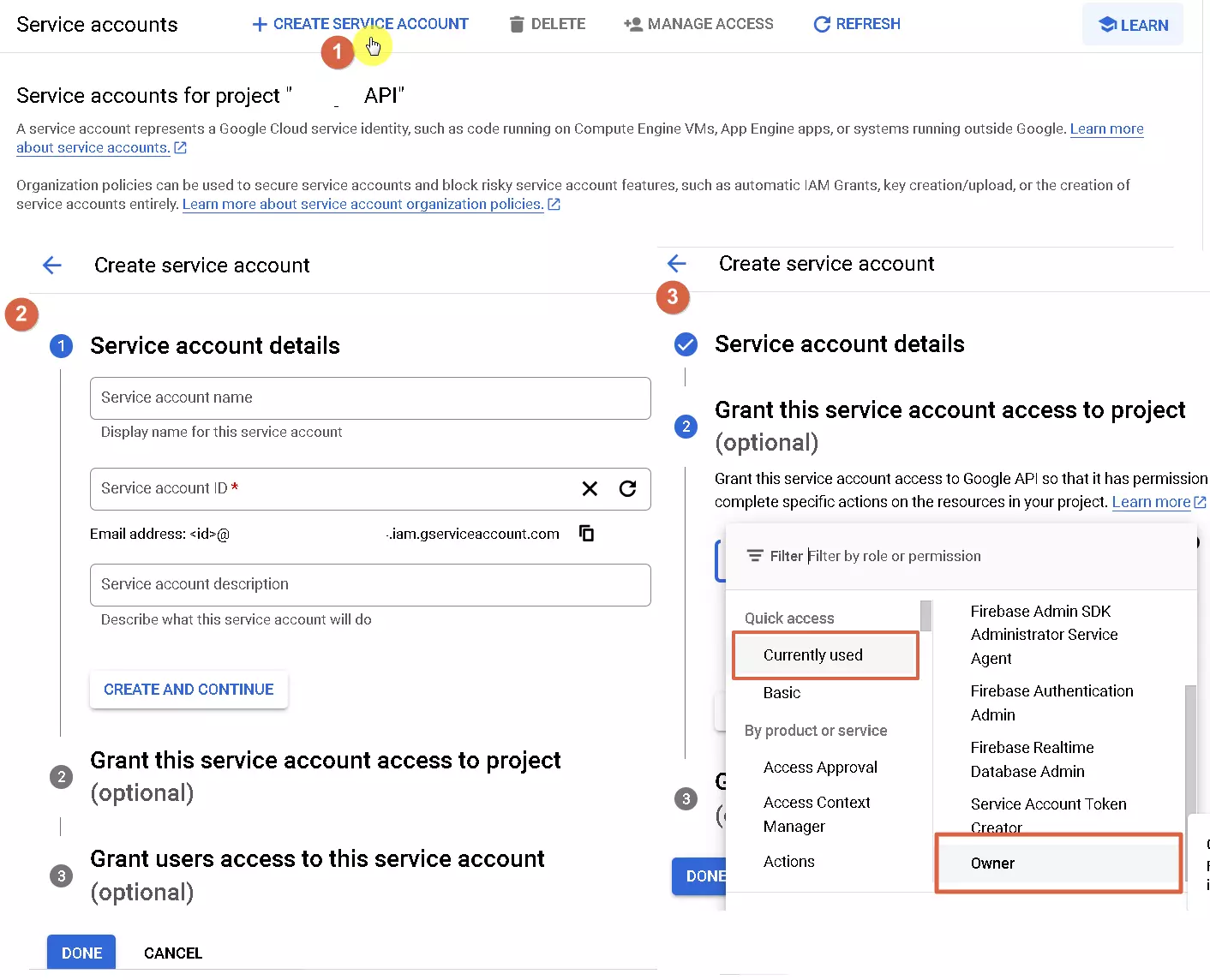
-
取得機器人小幫手的「鑰匙」 (建立私密金鑰) 現在,找到你剛剛建立的那個服務帳戶,點進去管理。找到「金鑰 (KEYS)」這個頁籤,點選「新增金鑰 (ADD KEY)」,然後選擇「建立新的金鑰」。金鑰類型請選擇 JSON。建立完成後,瀏覽器會自動下載一個 .json 檔案。這個檔案非常重要! 它是你的機器人小幫手跟 Google 溝通的唯一憑證(就像秘密鑰匙),請務必妥善保管,不要外洩! 後續設定 DMflow 時會用到它。
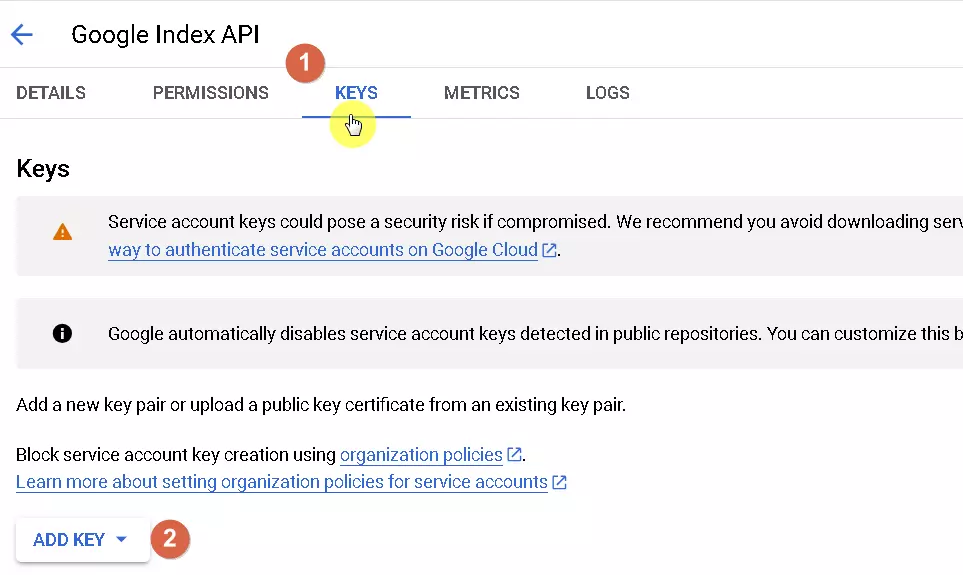
下一步:讓你的 Google Search Console 認得這位新幫手
有了機器人小幫手和它的鑰匙,接下來要做的,就是讓你的網站管理後台 (Google Search Console) 認識這位新夥伴,並授權給它。
-
新增使用者到 Google Search Console 前往你的 Google Search Console。在左下角找到「設定」,然後點擊「使用者和權限」。
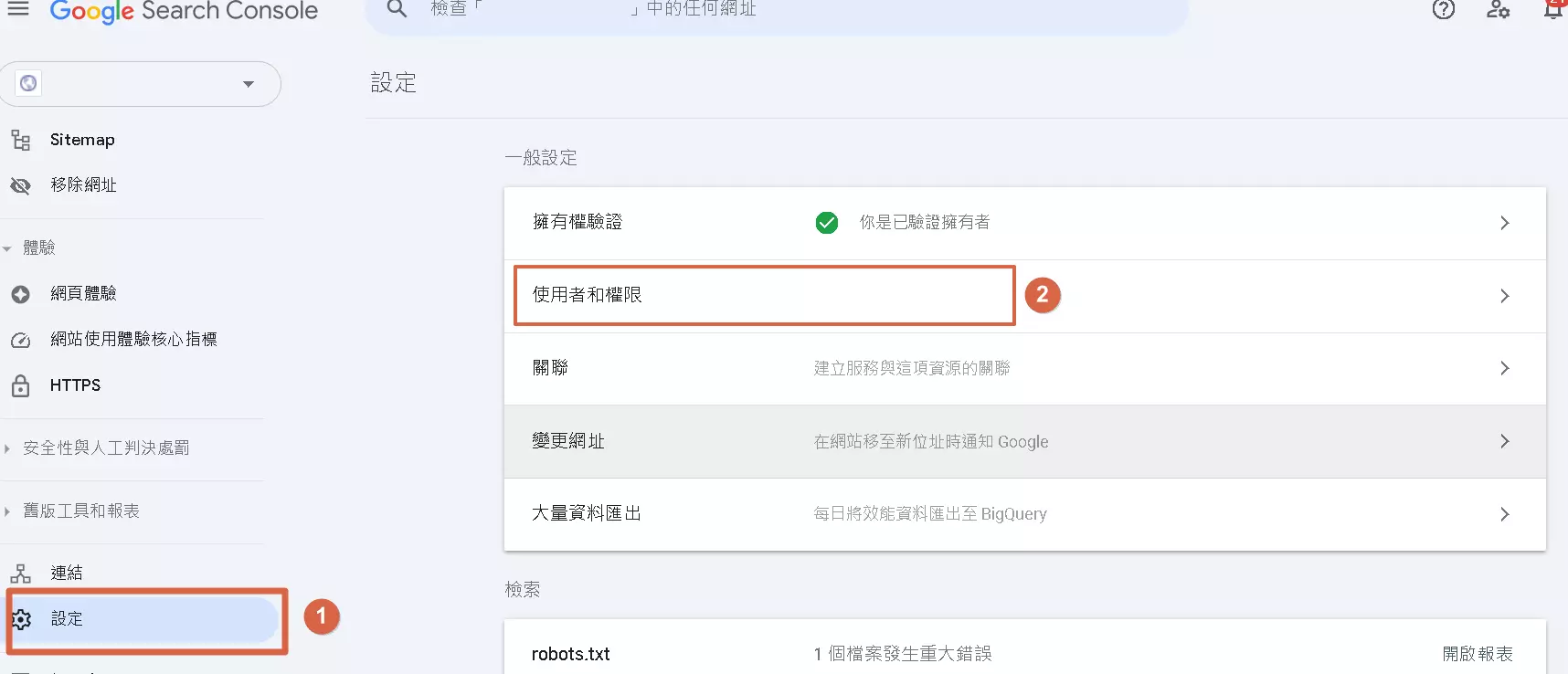
-
加入服務帳戶 點擊右上角的「新增使用者」按鈕。在跳出的視窗中,將你步驟 2 建立的那個服務帳戶 Email 貼上去,並將權限設定為「擁有者」。這樣,你的機器人小幫手就能夠存取你的 Search Console 資訊,並代表你提交網址了。
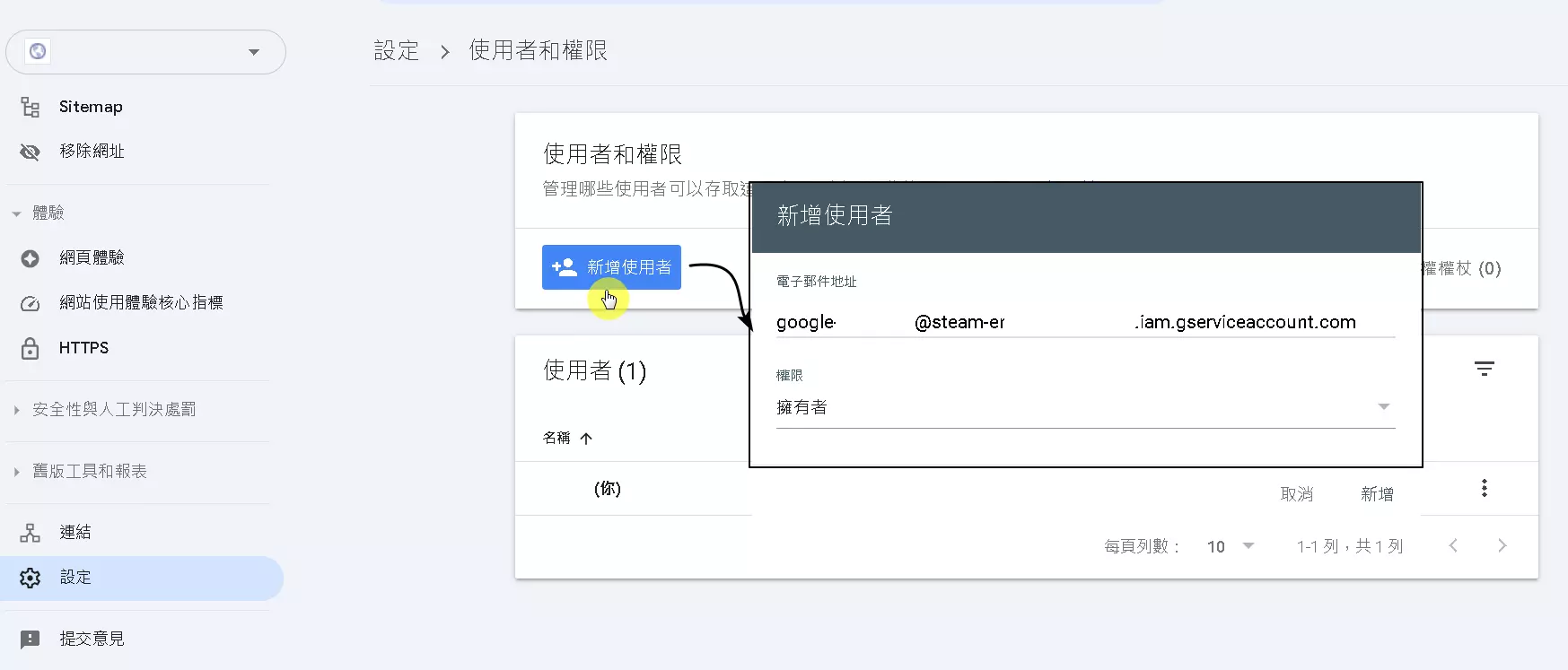
恭喜!到這裡,前置作業就算大功告成了!你已經成功搭起了讓網站自動通知 Google 的橋樑。
萬事俱備,只欠東風:實際操作時間!
設定都完成了,那到底該怎麼讓它動起來呢?有兩種主要方式:
-
如果你是 WordPress 站長: WordPress 的使用者有福了!你可以直接到 WordPress 外掛程式庫 搜尋「Instant Indexing for Google」這款外掛。安裝並啟用後,根據外掛的指示,上傳你之前下載的那個 JSON 金鑰檔案,它就能幫你自動處理後續的 API 通知工作了。相當方便!
-
如果你不是 WordPress 或想用更彈性的方式: 那如果你不是用 WordPress 怎麼辦?或是你希望有更客製化的觸發條件(例如:透過特定表單提交、或是搭配其他自動化流程)?別急,這就是 DMflow 派上用場的時候了!
如何用 DMflow 輕鬆搞定 Google Index API 通知?
DMflow 本身是一個強大的聊天機器人與自動化流程平台,而串接 Google Index API 只是它眾多功能中的一項應用。設定起來也非常簡單:
-
匯入現成的範例流程: 最快的方式就是直接使用 DMflow 提供的 Google Index 範例流程。你可以直接點擊連結匯入,或是在 DMflow 後台輸入匯入代碼:
qOm71Oep8a。 -
填入你的專屬資訊: 打開匯入的流程,找到設定 Google Index API 的節點。把你之前下載的 JSON 金鑰檔案內容(用文字編輯器打開複製全部內容)以及服務帳戶的 Email 填入對應的欄位。
詳細的觸發方式與設定,例如如何讓它在特定條件下自動執行(像是透過 Webhook 接收網站更新通知),可以參考 DMflow 的觸發教學文件。
設定完成後,DMflow 就可以根據你設定的觸發條件,自動幫你把想更新或提交的網址,透過 Indexing API 送給 Google 囉!
等等!使用前你可能需要知道… (重要提醒)
雖然 Indexing API 聽起來很神,但還是有幾個小地方需要注意:
- API 呼叫次數限制: Google 對每個 GCP ProjectId 每天呼叫 Indexing API 的次數設有上限,預設是 200 次。對於一般網站來說通常夠用,但如果你的網站更新非常頻繁,或是管理多個網站,可能需要向 Google 申請提高配額,或是… 多建立幾個 ProjectId 來輪流使用(噓)。
- 適用內容類型: 這裡有個比較重要的限制。根據 Google 的官方文件,目前 Indexing API 主要設計用於抓取包含
JobPosting(職缺)或BroadcastEvent嵌入VideoObject(直播影片)這類具有時效性、生命週期較短的頁面。雖然有些 SEO 專家實測發現對一般網頁提交似乎也有加速效果,但官方的立場是主要支援這兩類。這意味著,如果你提交的是一般部落格文章或靜態頁面,效果可能不如預期,或是未來 Google 可能會調整政策。所以,請把它當成一個「可能加速」的工具,而非「保證馬上收錄」的萬靈丹。 - DMflow 的角色: 這裡要稍微澄清一下,DMflow 本身是一個功能多元的聊天機器人與自動化平台,它提供了串接各種服務(包括 Google Index API)的能力,讓使用者可以建立各種自動化流程。它並非專門只提供 Google Index API 服務的公司喔!
結語:擁抱自動化,讓你的內容不再等待!
透過 Google Indexing API 和 DMflow 的組合,你可以輕鬆擺脫手動提交網址的繁瑣工作,確保你的網站更新能以最快的速度通知 Google。這不僅節省了你的時間,更有助於提升網站在搜尋引擎中的可見度和新鮮度。
是不是感覺輕鬆多了?雖然有一些限制需要注意,但對於追求效率和即時性的網站管理者來說,這絕對是一個值得嘗試的利器。現在就動手設定看看,讓你的網站內容「光速」被 Google 看見吧!


